Это сообщение переведено AI.
Инструменты совместной работы, Slack: как запланировать сообщение на потом
- Язык написания: Корейский
- •
-
Базовая страна: Все страны
- •
- ИТ
Выбрать язык
Текст, резюмированный ИИ durumis
- Мы расскажем вам, как запланировать сообщение в Slack, чтобы оно было отправлено позже.
- Вы можете запланировать сообщение, когда ваш контакт недоступен, когда у вас разные рабочие часы, или когда вы помните о работе поздно вечером.
- Доступно даже в бесплатной версии, поддерживает как ПК, так и мобильные устройства, а также позволяет планировать сообщения любого формата.
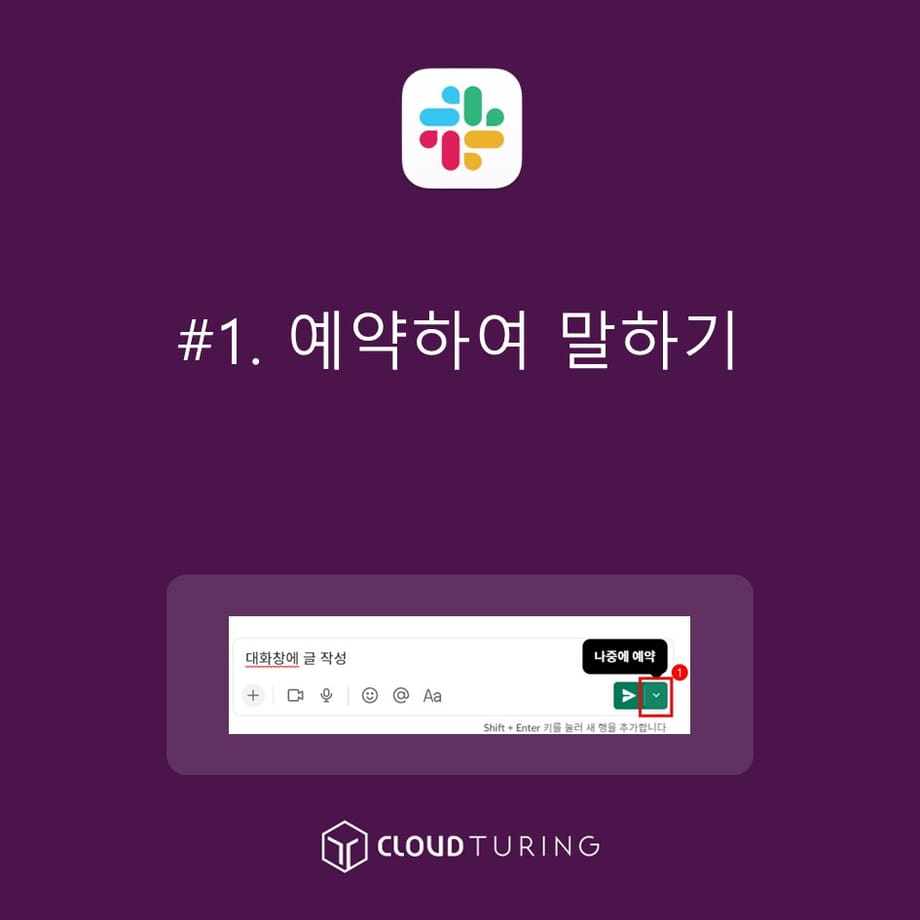
Отправить сообщение в назначенное время
Мы покажем вам, как планировать сообщения в Slack, инструменте для совместной работы.
Официальное название — «Отложить сообщение».
Это означает, что сообщение не будет отправлено сразу, а будет отправлено в определенное время, которое вы планируете.
Часто бывают случаи, когда нужно запланировать сообщение.
- Если ваш коллега в отпуске или на больничном, вы можете отправить ему отложенное сообщение.
- Если у вас или ваших коллег гибкий график работы, вы можете отправить отложенное сообщение, если они не в сети.
- Если вы поздно вечером вспомнили о работе, но не хотите забыть о ней утром, вы можете отправить отложенное сообщение, чтобы напомнить себе утром.
и так далее.
Условия использования
Доступно в бесплатной версии.
Аналогичные функции
- Напоминание
- Использование Slack-бота с помощью /remind
- Инструкции по использованию напоминаний в другой статье.
- Конструктор рабочих процессов
- Доступно в платной версии, можно настроить простым способом.
Как использовать
1. Используйте «Черновики и отправленные», чтобы выбрать пользователя или канал. Или перейдите в личные сообщения пользователя или в канал напрямую.
- В некоторых случаях кнопка будет отображаться в левом верхнем углу Slack. Если ее нет, нажмите «Показать больше» → «Черновики и отправленные».
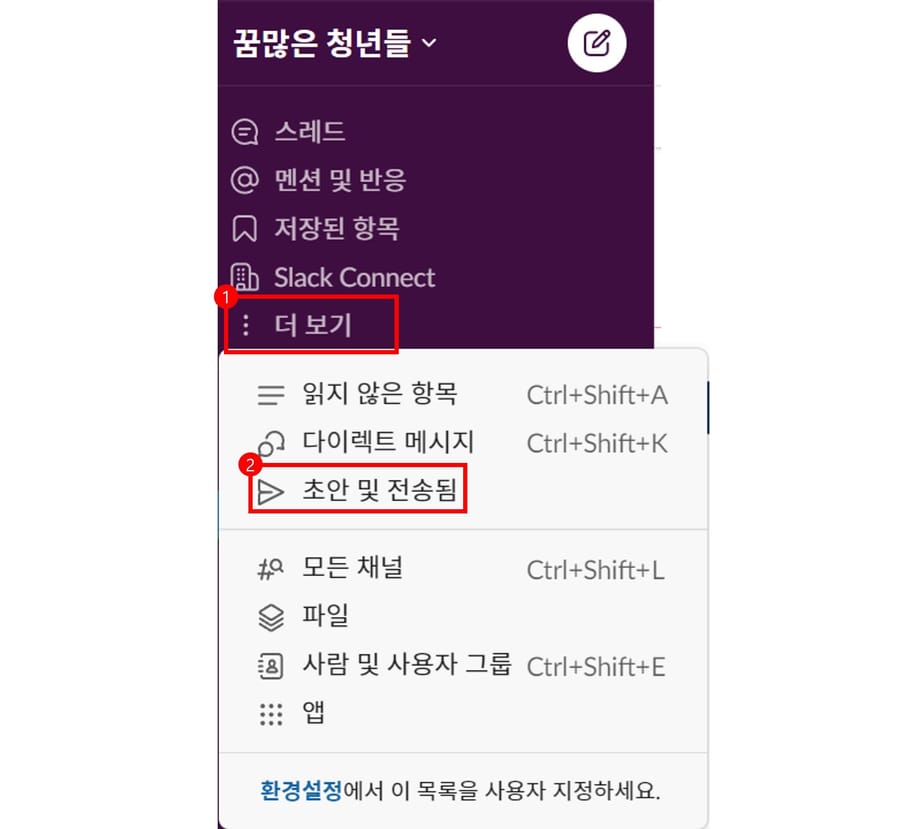
Нажмите «Черновик и отправить»
2. Напишите сообщение в чате Slack.
- Напишите сообщение, но не нажимайте Enter.
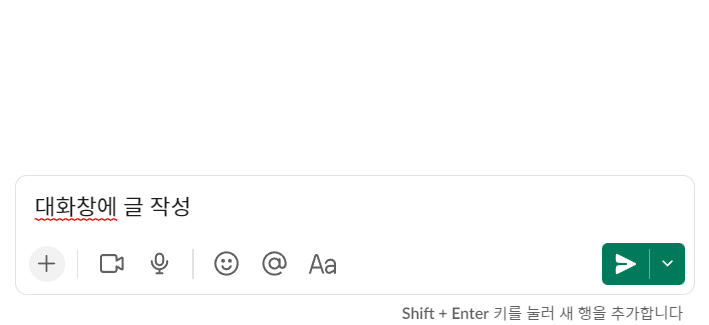
Напишите сообщение в окне чата
3. Наведите курсор на стрелку вниз в правом нижнем углу. Появится кнопка «Отложить сообщение».
- Нажмите эту кнопку.
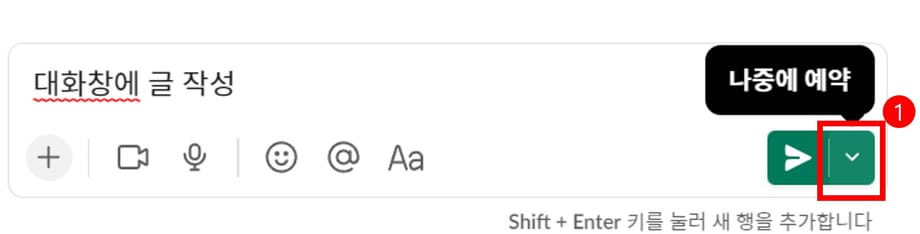
Нажмите кнопку «Запланировать на потом»
4. Можно настроить время и сохранить его вручную.
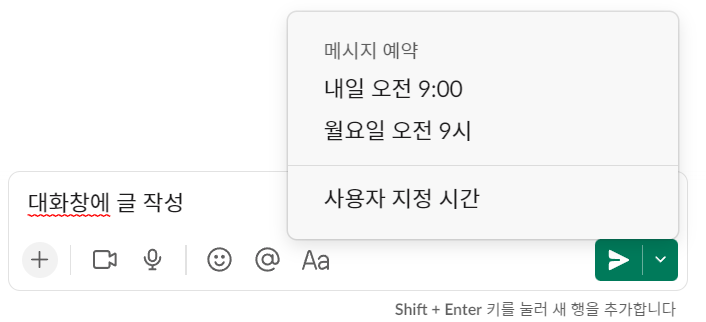
Экран настройки времени
5. На первый взгляд может показаться, что время можно устанавливать только по 10 минут. Однако вы можете вручную изменить время и установить его с точностью до минуты.
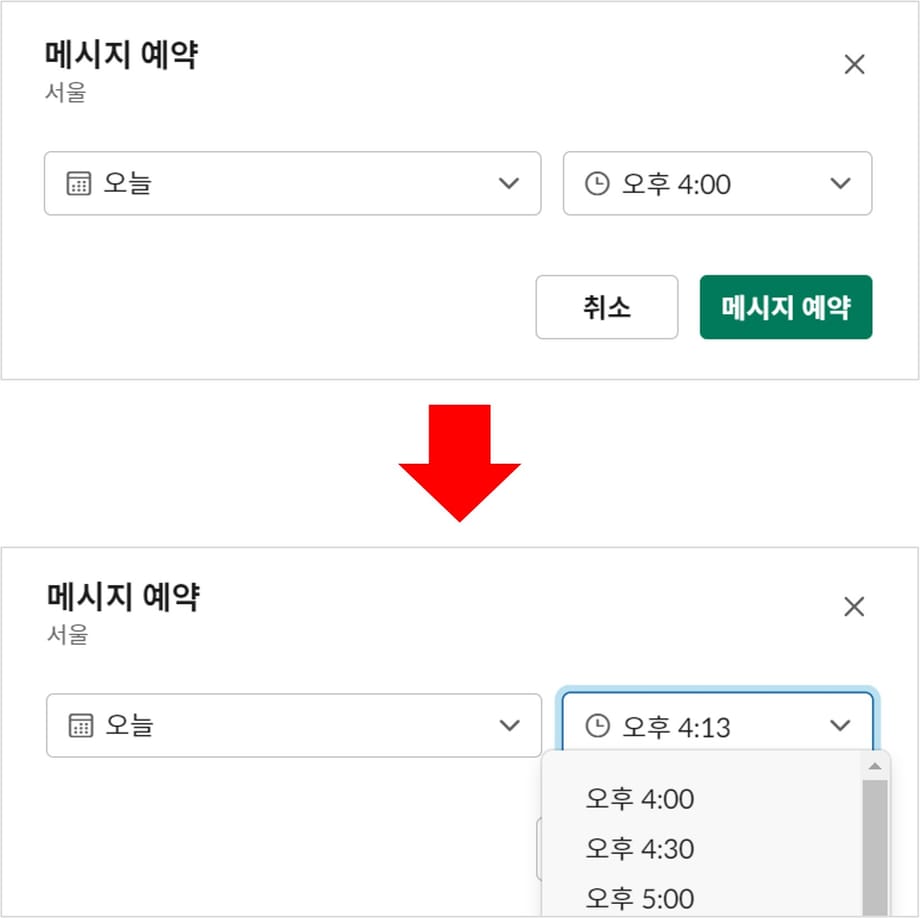
Установите время
6. После планирования сообщение появится в личных сообщениях пользователя или в канале.
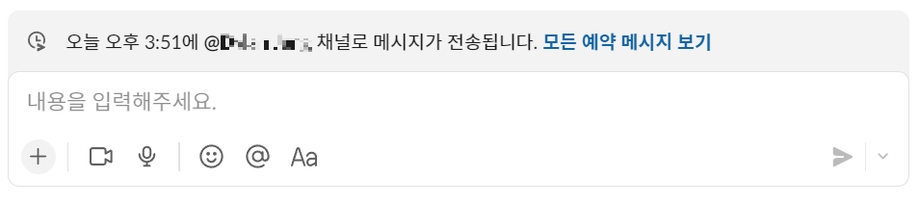
Вы можете проверить историю планирования
Дополнительная информация
- Запланированное сообщение доступно только вам до отправки.
- На мобильном устройстве можно установить время, долго нажимая на кнопку «Отправить».
- В ветках (threads) функция планирования недоступна ни на ПК, ни на мобильном устройстве (по состоянию на 6 октября 2022 года).
- Доступны все форматы сообщений, поддерживаемые в чатах.
- То есть вы можете использовать все форматы чата, например, упомянуть пользователя, например «@Иван», использовать блоки кода, выделять текст жирным шрифтом и т. д.
- Вы можете просмотреть и удалить запланированные сообщения, нажав «Показать все запланированные сообщения» или «Черновики и отправленные».









